12 sposobów na naprawienie błędu Niedostępny zasób w Apple Music na iPhonie
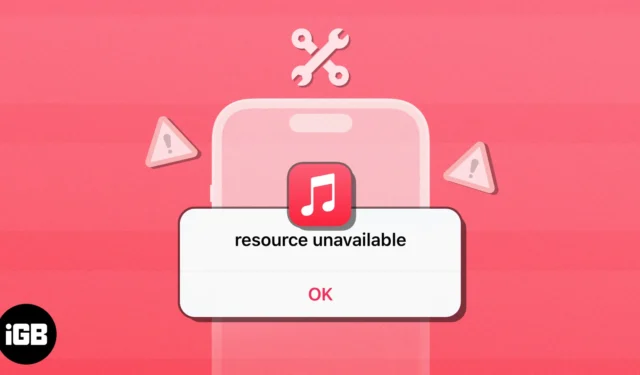
Chociaż Apple Music okazało się odnoszącym sukcesy gigantem strumieniowego przesyłania muzyki, walcząc łeb w łeb ze Spotify, wciąż wymaga kilku optymalizacji. Apple Music często wyrzuca błędy, takie jak „Zasoby niedostępne”, podczas próby odtwarzania utworów, co może zepsuć wrażenia ze słuchania muzyki.
Jeśli napotkałeś ten sam błąd podczas korzystania z Apple Music na iPhonie, oto lista praktycznych rozwiązań, które mogą pomóc w rozwiązaniu problemu.
- Wymuś zamknięcie i ponowne uruchomienie Apple Music
- Sprawdź połączenie sieciowe
- Zezwól Apple Music na dostęp do danych komórkowych
- Zresetuj ustawienia sieciowe iPhone’a
- Sprawdź stronę stanu systemu Apple
- Sprawdź ustawienia daty i godziny iPhone’a
- Wymuś ponowne uruchomienie iPhone’a
- Sprawdź aktualizacje systemu
- Wyloguj się i zaloguj do swojego Apple ID
- Ponownie zainstaluj Apple Music na iPhonie
- Wykonaj reset do ustawień fabrycznych
- Skontaktuj się z Apple Support
1. Wymuś zamknięcie i ponowne uruchomienie Apple Music
Jedną z pierwszych rzeczy, które możesz zrobić, aby wyeliminować błąd „Niedostępny zasób” w Apple Music na iPhonie, jest wymuszenie zamknięcia Apple Music i ponowne uruchomienie. Choć może się to wydawać prymitywne, to rozwiązanie może pomóc naprawić usterki, które mogą powodować nieprawidłowe działanie Apple Music.
- Otwórz przełącznik aplikacji na swoim iPhonie.
- Przesuń w górę Apple Music, aby je zamknąć.
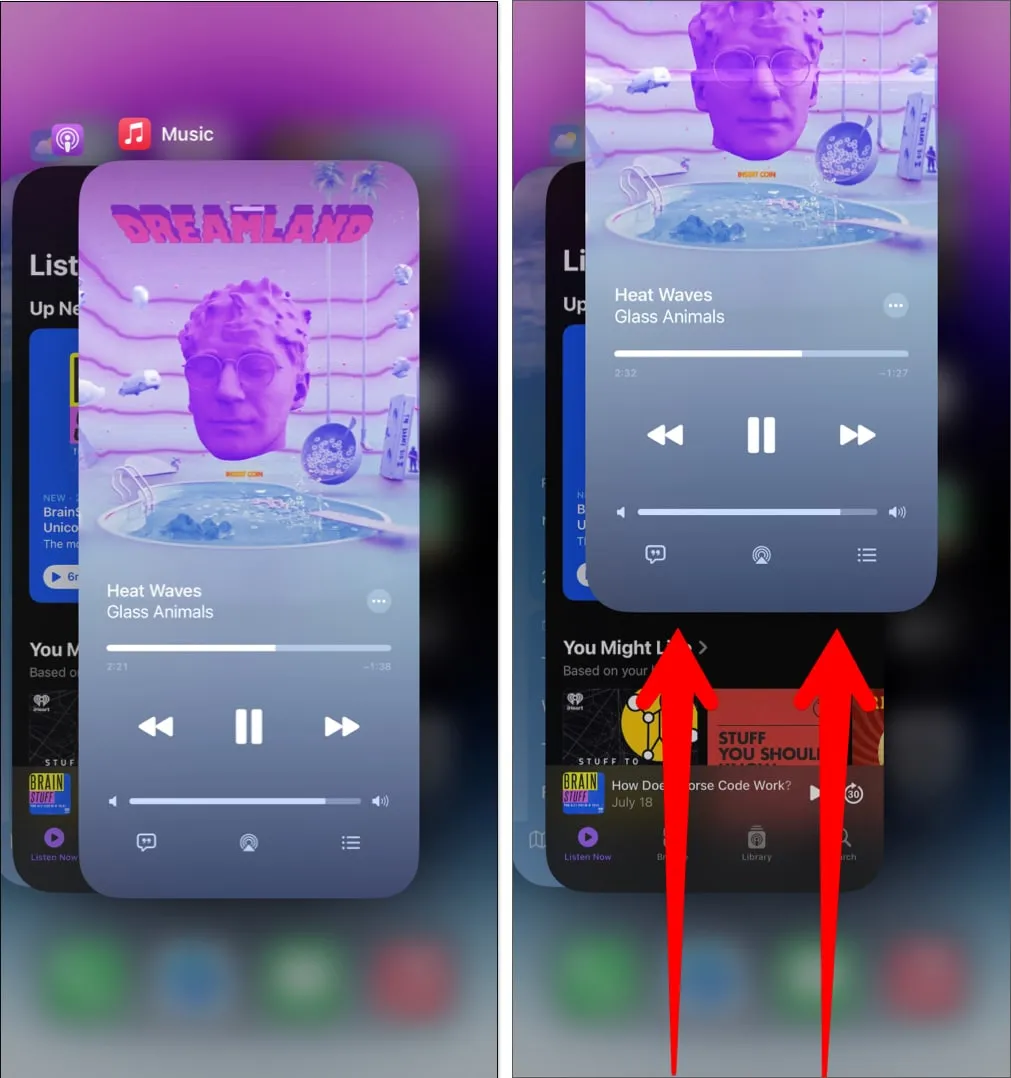
- Następnie ponownie otwórz Apple Music, aby sprawdzić, czy znowu działa.
2. Sprawdź połączenie sieciowe
Jednym z najczęstszych powodów, dla których możesz otrzymać błąd Zasoby niedostępne podczas próby odtwarzania utworów w Apple Music, jest problem z połączeniem się z serwerami Apple w celu pobrania niezbędnych plików.
Jeśli chcesz uniknąć takich problemów na swoim iPhonie, przed ponownym użyciem Apple Music upewnij się, że sieć komórkowa i Wi-Fi są włączone.
Jeśli wszystko jest włączone, ale nadal występuje ten sam błąd, spróbuj ponownie uruchomić iPhone’a , aby ponownie nawiązać połączenie sieciowe.
3. Zezwól Apple Music na dostęp do danych komórkowych
Jeśli błąd „Zasób niedostępny” pojawia się tylko wtedy, gdy masz połączenie z Internetem za pomocą danych komórkowych, musisz sprawdzić, czy Apple Music ma uprawnienia dostępu do danych komórkowych na Twoim iPhonie, jak pokazano poniżej:
- Przejdź do Ustawienia → Sieć komórkowa.
- Przewiń w dół i włącz Apple Music.
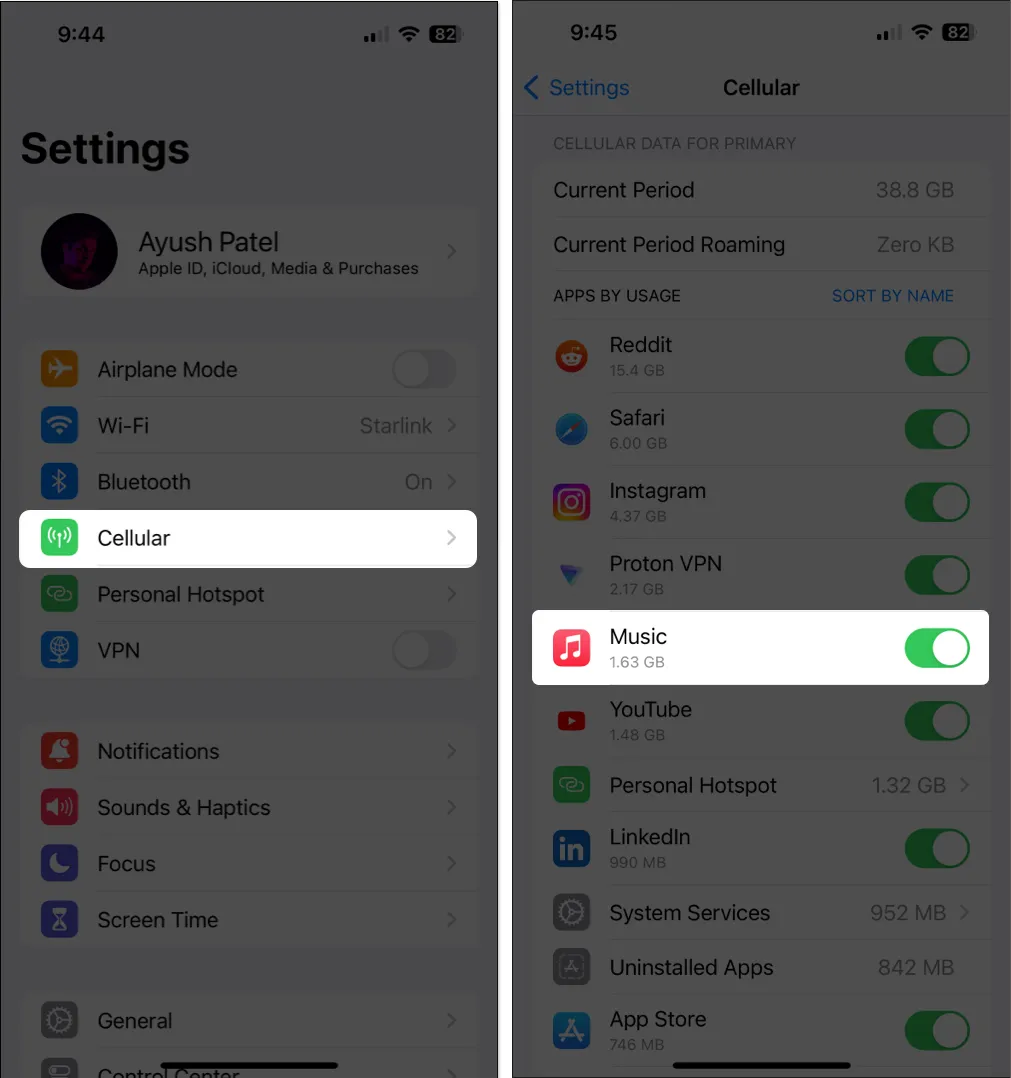
4. Zresetuj ustawienia sieciowe iPhone’a
- Przejdź do Ustawienia → Ogólne → Przenieś lub zresetuj iPhone’a .
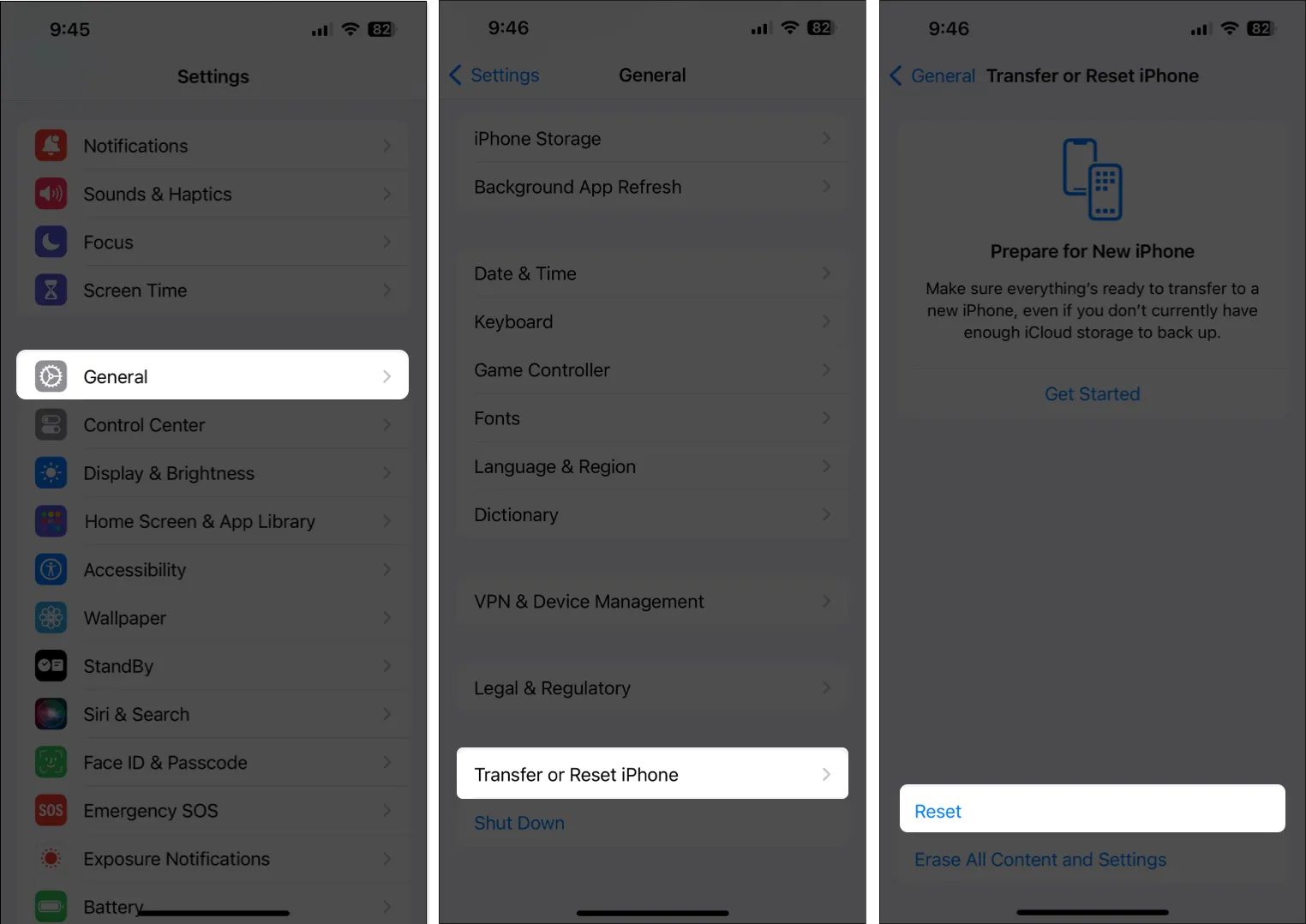
- Dotknij Resetuj → Resetuj ustawienia sieciowe .
- Wprowadź hasło swojego iPhone’a .
- Stuknij ponownie Resetuj ustawienia sieciowe , aby zakończyć proces.
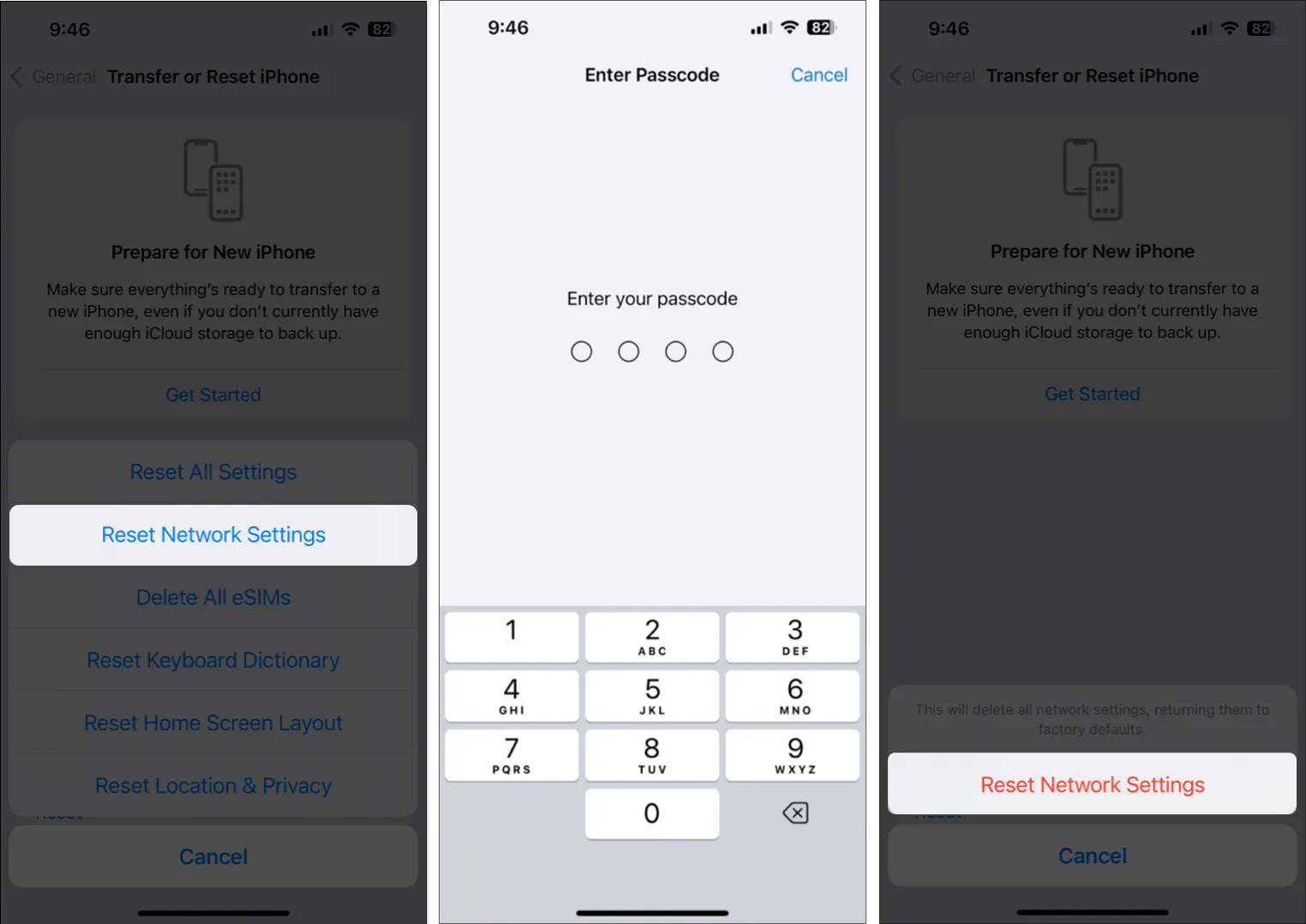
5. Sprawdź stronę stanu systemu Apple
Możliwe, że serwery Apple są obecnie wyłączone, przez co Twój iPhone wyświetla błąd „Zasoby niedostępne”.
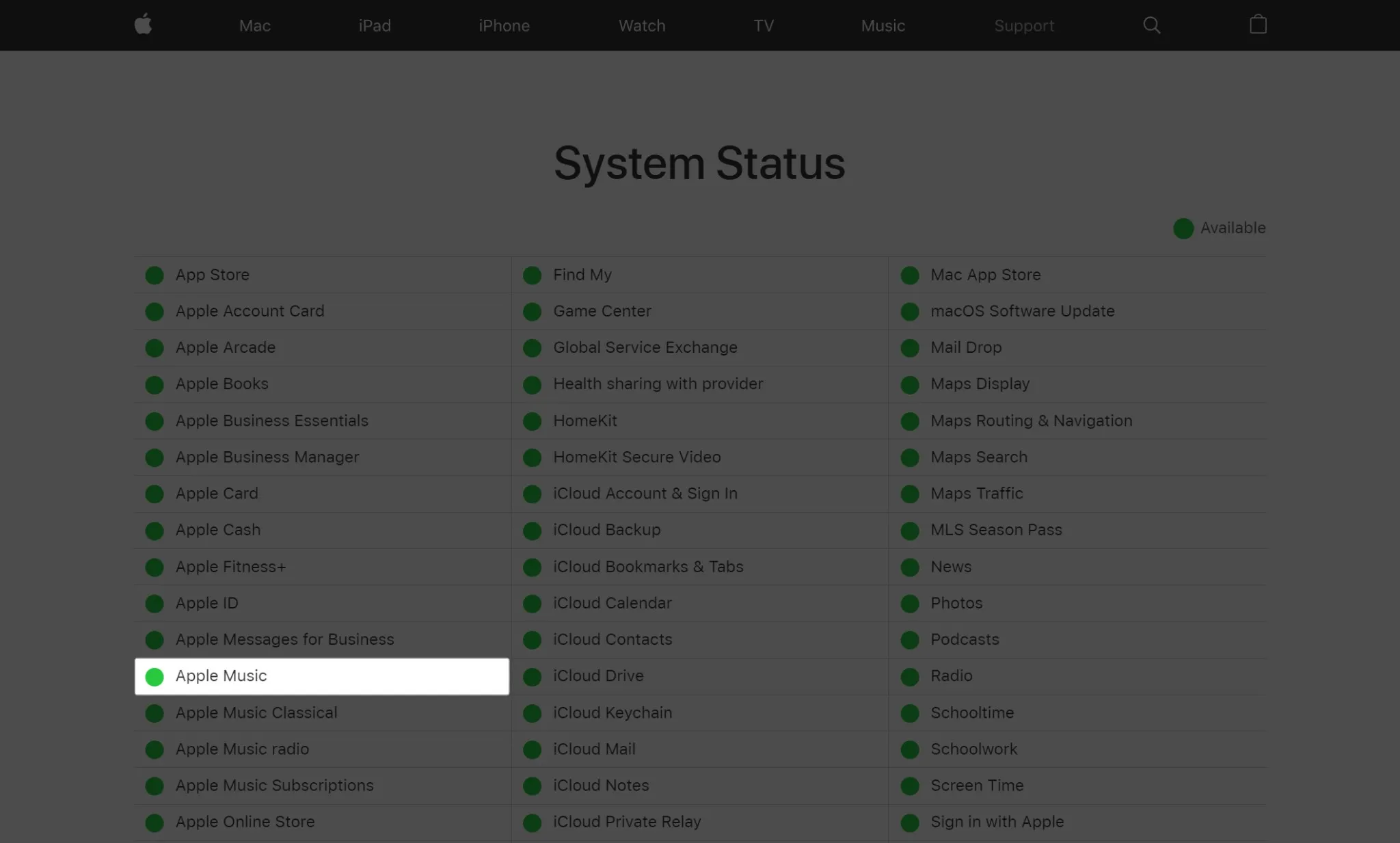
6. Sprawdź ustawienia daty i godziny iPhone’a
Wiele usług, takich jak Apple Music, które do działania na iPhonie wymagają połączenia sieciowego, wymaga do prawidłowego działania dostępu do dokładnej daty i godziny. Jeśli godzina i data Twojego iPhone’a są niedokładne, wykonaj następujące kroki, aby rozwiązać ten problem.
- Przejdź do Ustawienia → Ogólne .
- Wybierz Data i godzina → Włącz opcję Ustaw automatycznie.
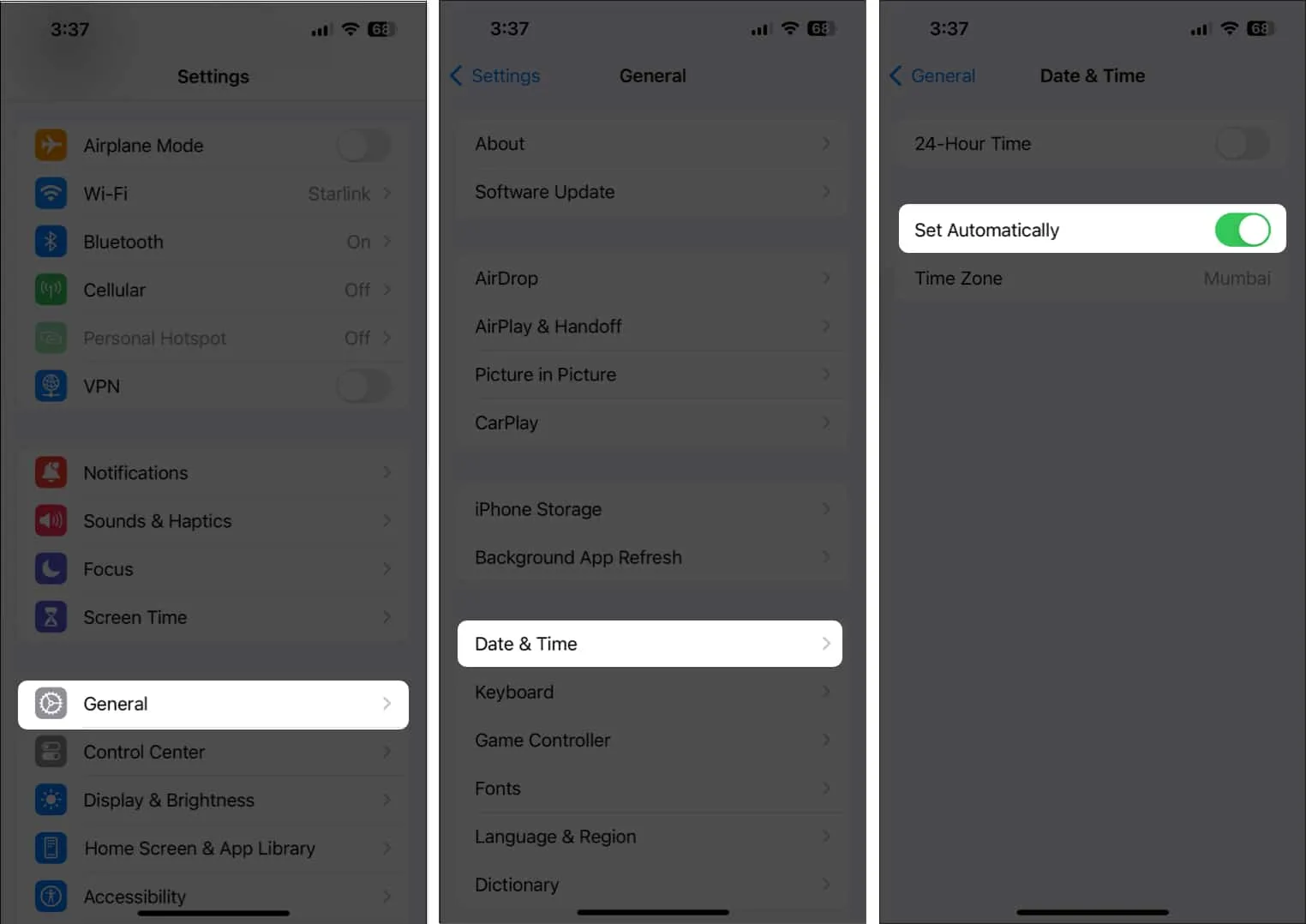
7. Wymuś ponowne uruchomienie iPhone’a
Jeśli poprzednie rozwiązania nie pomogły, możesz spróbować wymusić ponowne uruchomienie iPhone’a. Może to pomóc w rozwiązaniu tymczasowych usterek, które mogą uniemożliwiać prawidłowe działanie Apple Music.
Jeśli jednak nie masz pewności, jak to zrobić, zapoznaj się z tym przewodnikiem dotyczącym twardego restartu iPhone’a .
8. Sprawdź dostępność aktualizacji systemu
Usterki i błędy w iOS mogą również powodować nieprawidłowe działanie Apple Music. Jeśli uważasz, że tak jest w przypadku Twojego iPhone’a, wykonaj poniższe czynności, aby sprawdzić, czy firma Apple wydała aktualizację oprogramowania z nowymi poprawkami błędów w celu załatania problemu.
- Przejdź do Ustawienia → Ogólne → Aktualizacja oprogramowania .
- Stuknij Aktualizuj teraz, jeśli aktualizacja jest dostępna.
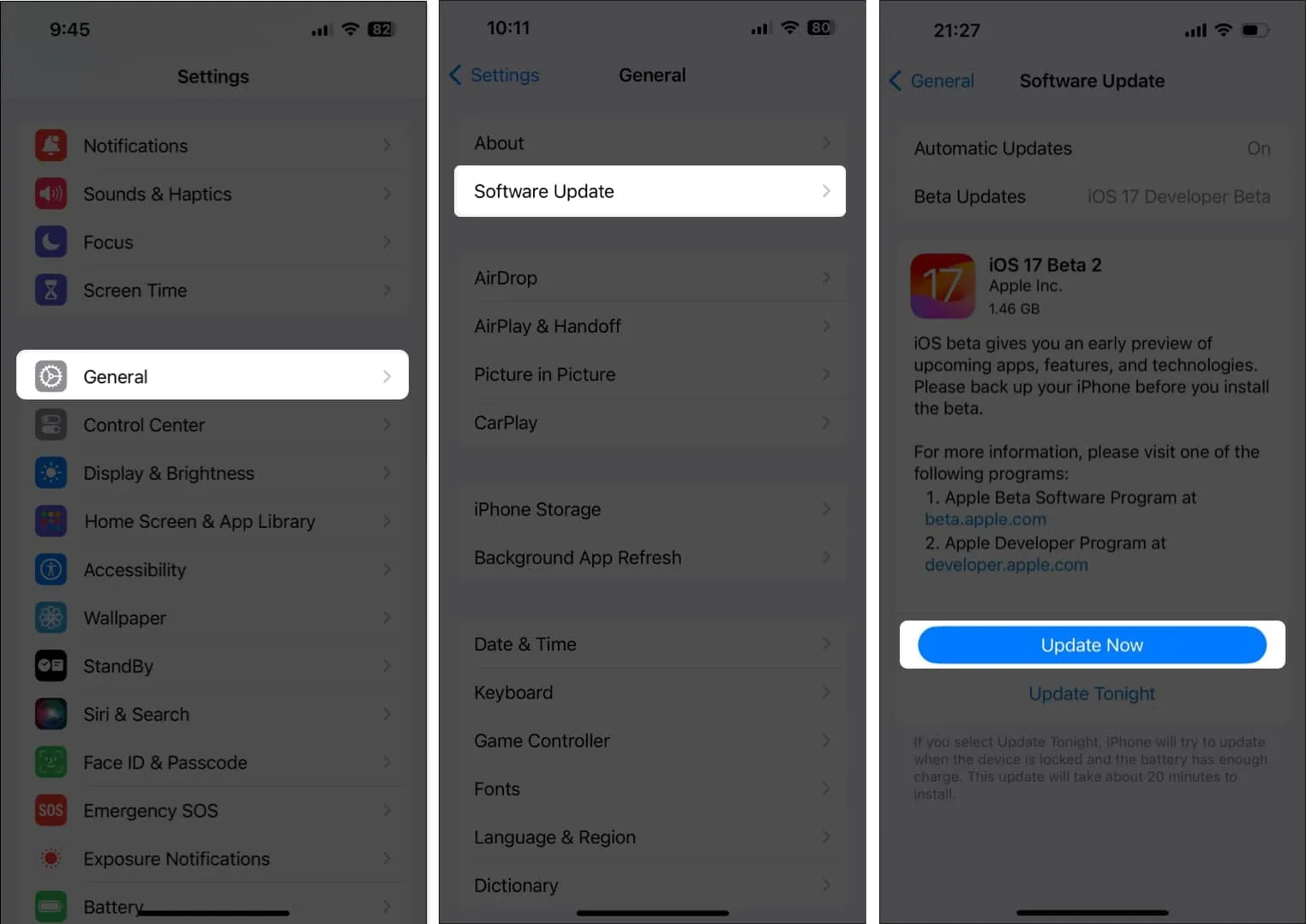
9. Wyloguj się i zaloguj do swojego Apple ID
Jeśli podczas próby korzystania z Apple Music nadal pojawia się błąd „Zasoby niedostępne”, możliwe, że wystąpił problem z Twoim identyfikatorem Apple ID lub używanym telefonem iPhone.
Aby wyeliminować ryzyko wystąpienia takich awarii, możesz spróbować wylogować się z konta Apple ID i zalogować ponownie, jak pokazano w poniższych krokach:
- Uruchom aplikację Ustawienia → Stuknij baner Apple ID .
- Przewiń w dół i dotknij Wyloguj się .
- Wprowadź hasło swojego Apple ID → stuknij Wyłącz .
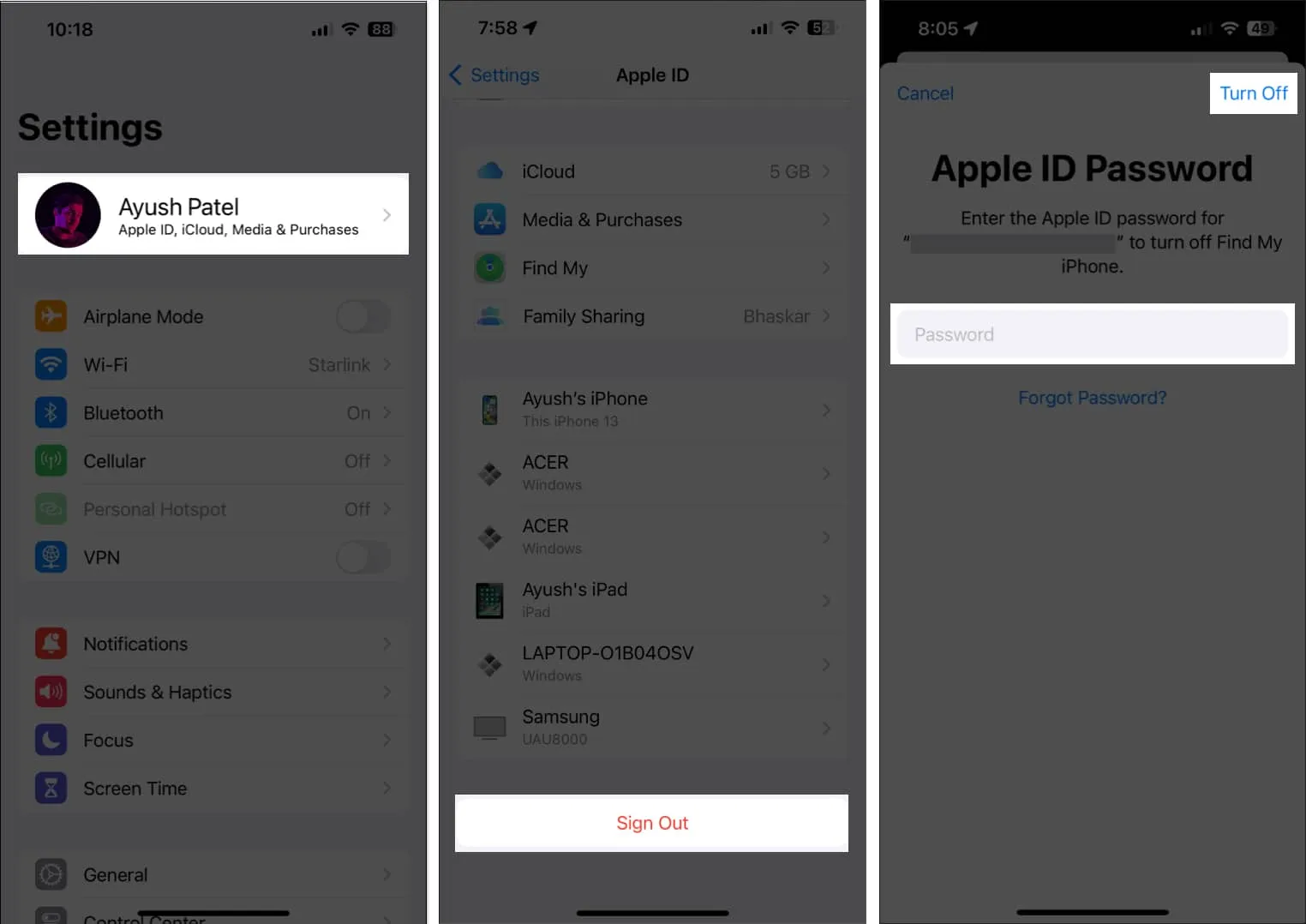
- Wybierz zawartość, którą chcesz przechowywać w trybie offline. Następnie dotknij Wyloguj się .
- Zaloguj się ponownie na swoje konto Apple.
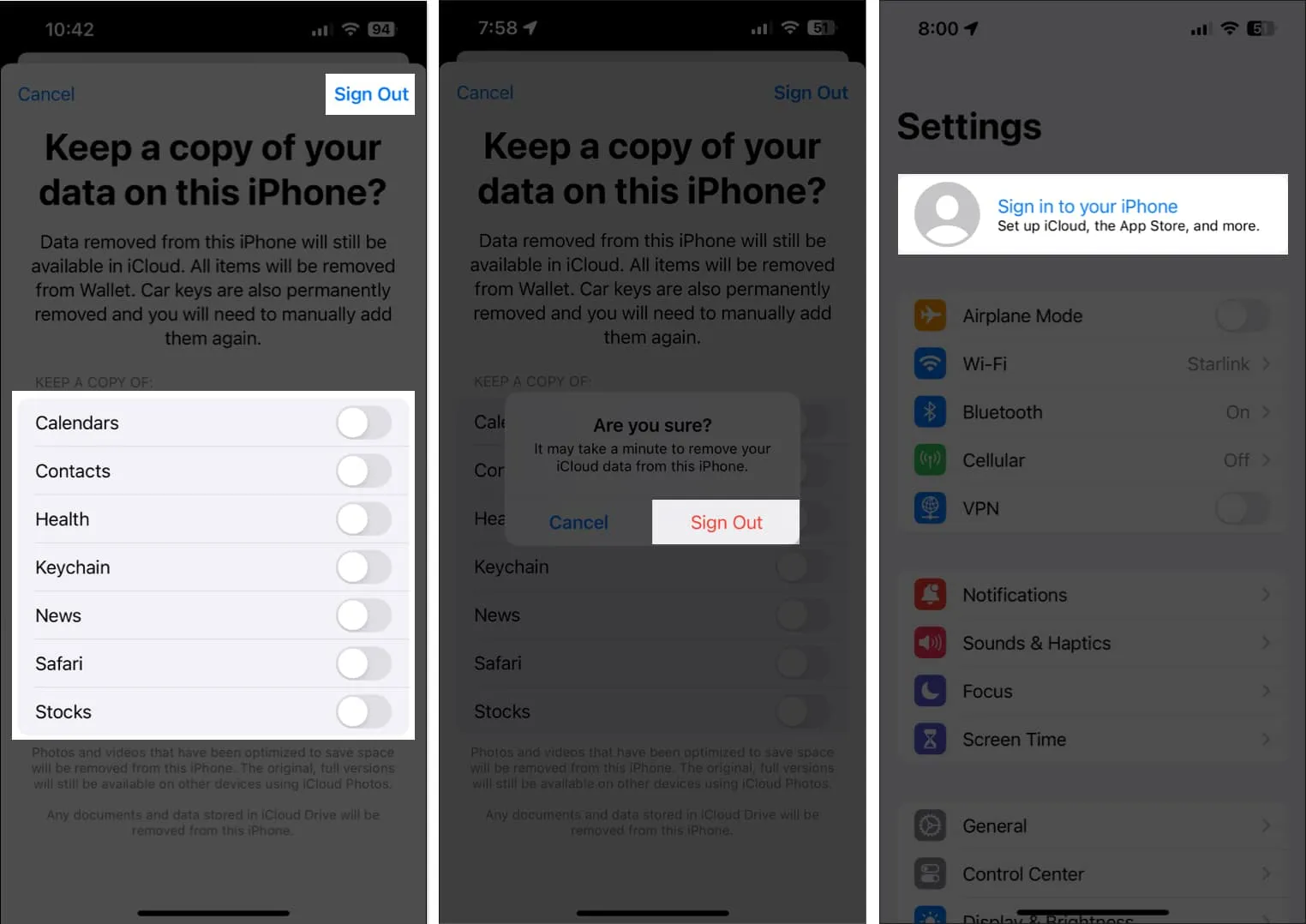
10. Ponownie zainstaluj Apple Music na iPhonie
Krytyczne błędy i usterki w Apple Music mogą również powodować wyświetlanie niechcianych kodów błędów na twoim iPhonie. Jeśli chcesz rozwiązać takie usterki, najlepszym rozwiązaniem będzie ponowna instalacja Apple Music, jak szczegółowo opisałem w tych krokach:
- Na ekranie głównym dotknij i przytrzymaj Apple Music → dotknij Usuń aplikację → Usuń aplikację → Usuń .
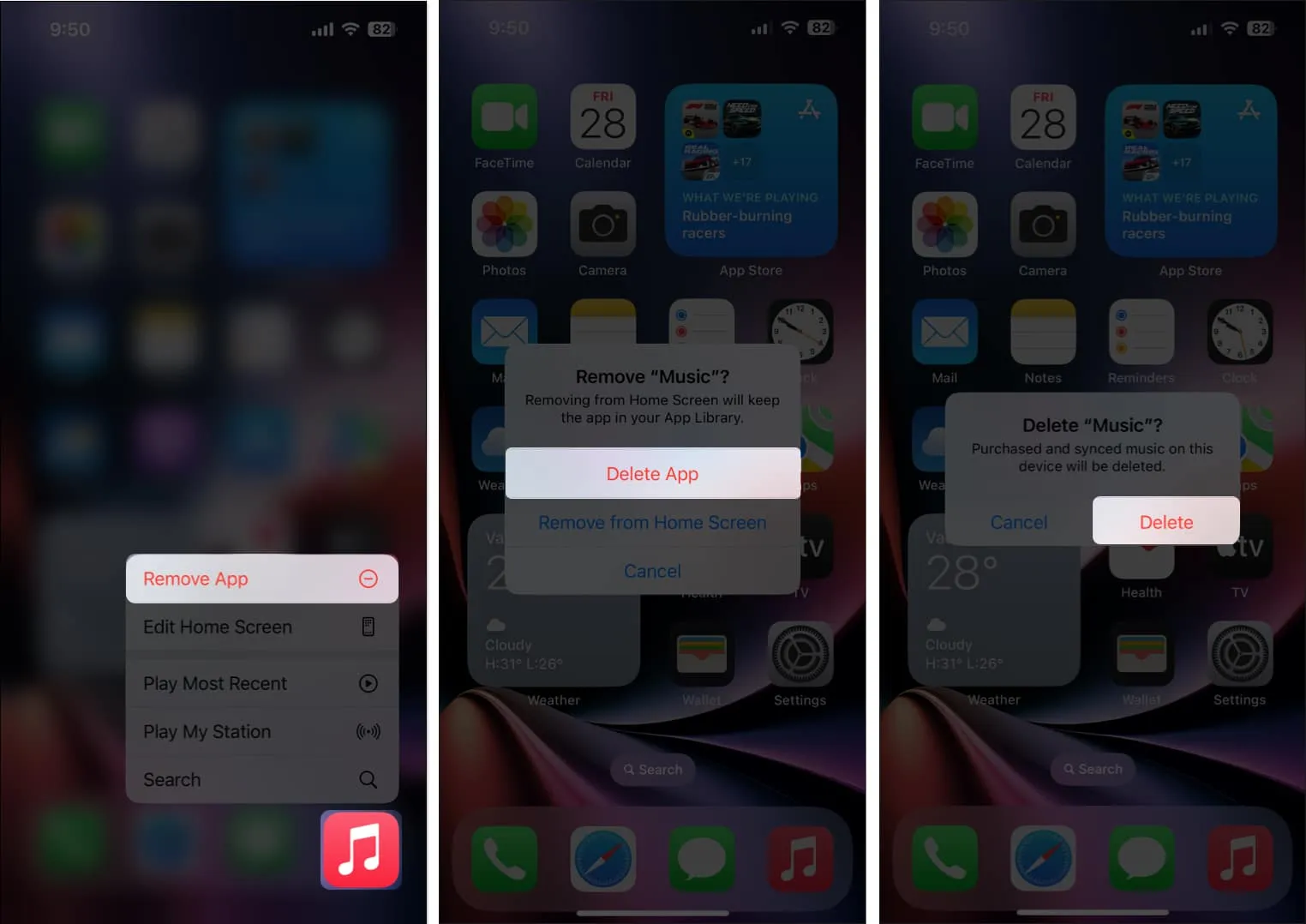
- Otwórz App Store → Przejdź do zakładki Szukaj → Wyszukaj Apple Music .
- Stuknij niebieską ikonę chmury obok ikony aplikacji Apple Music, aby ją zainstalować.
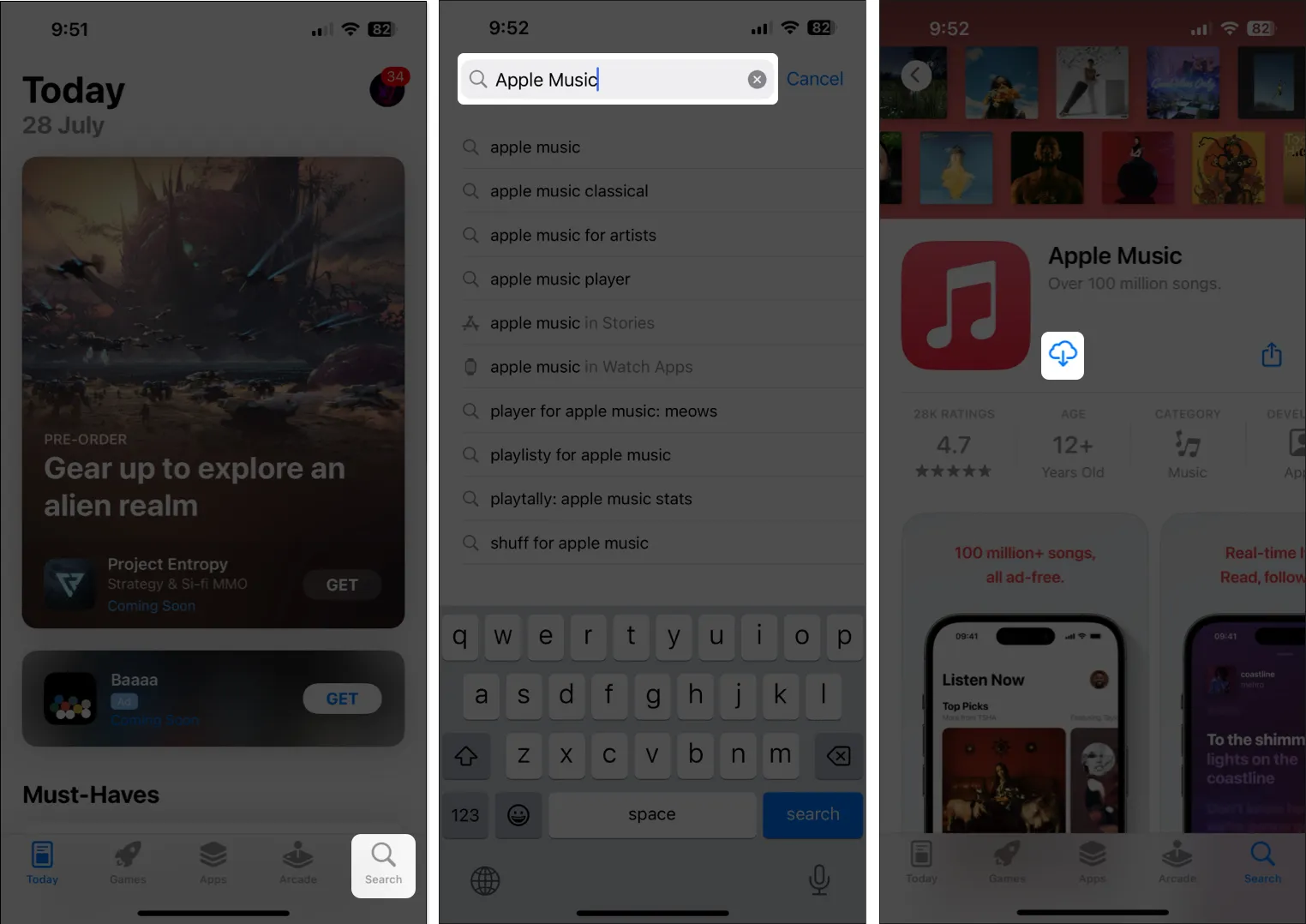
- Następnie otwórz Apple Music, aby sprawdzić, czy znowu działa.
11. Przywróć ustawienia fabryczne
Jeśli większość rozwiązań nie pomogła rozwiązać problemu, najlepszym rozwiązaniem byłoby przywrócenie ustawień fabrycznych na telefonie iPhone.
Spowoduje to usunięcie wszystkich danych użytkownika i przywrócenie iPhone’a do ustawień fabrycznych, dzięki czemu możesz zacząć od zera.
- Przejdź do Ustawienia → Ogólne → Przenieś lub zresetuj iPhone’a .
- Wybierz Wymaż całą zawartość i ustawienia .
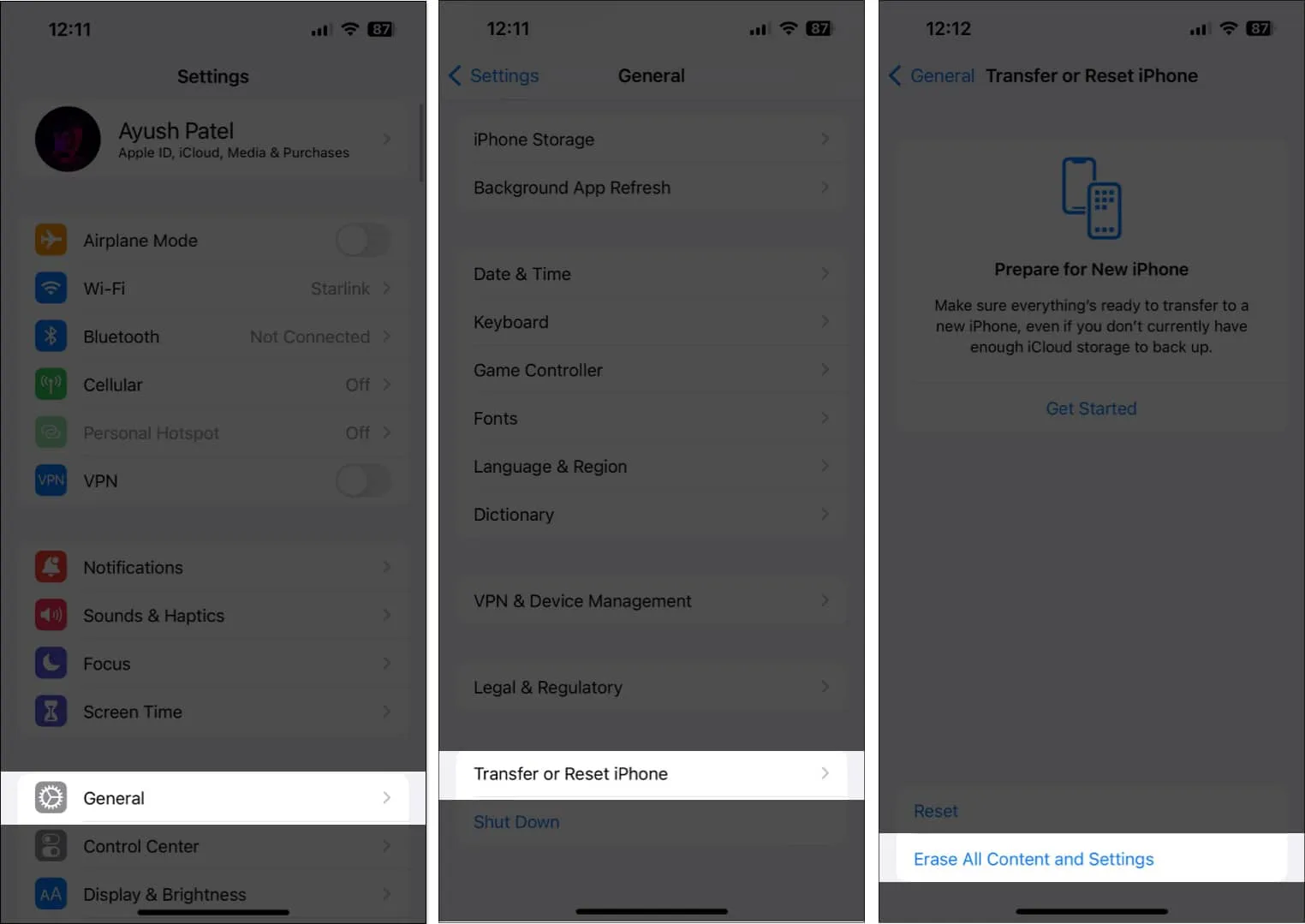
- Stuknij Kontynuuj → wpisz hasło iPhone’a . Następnie możesz postępować zgodnie z instrukcjami wyświetlanymi na ekranie po zakończeniu automatycznego tworzenia kopii zapasowej iCloud.
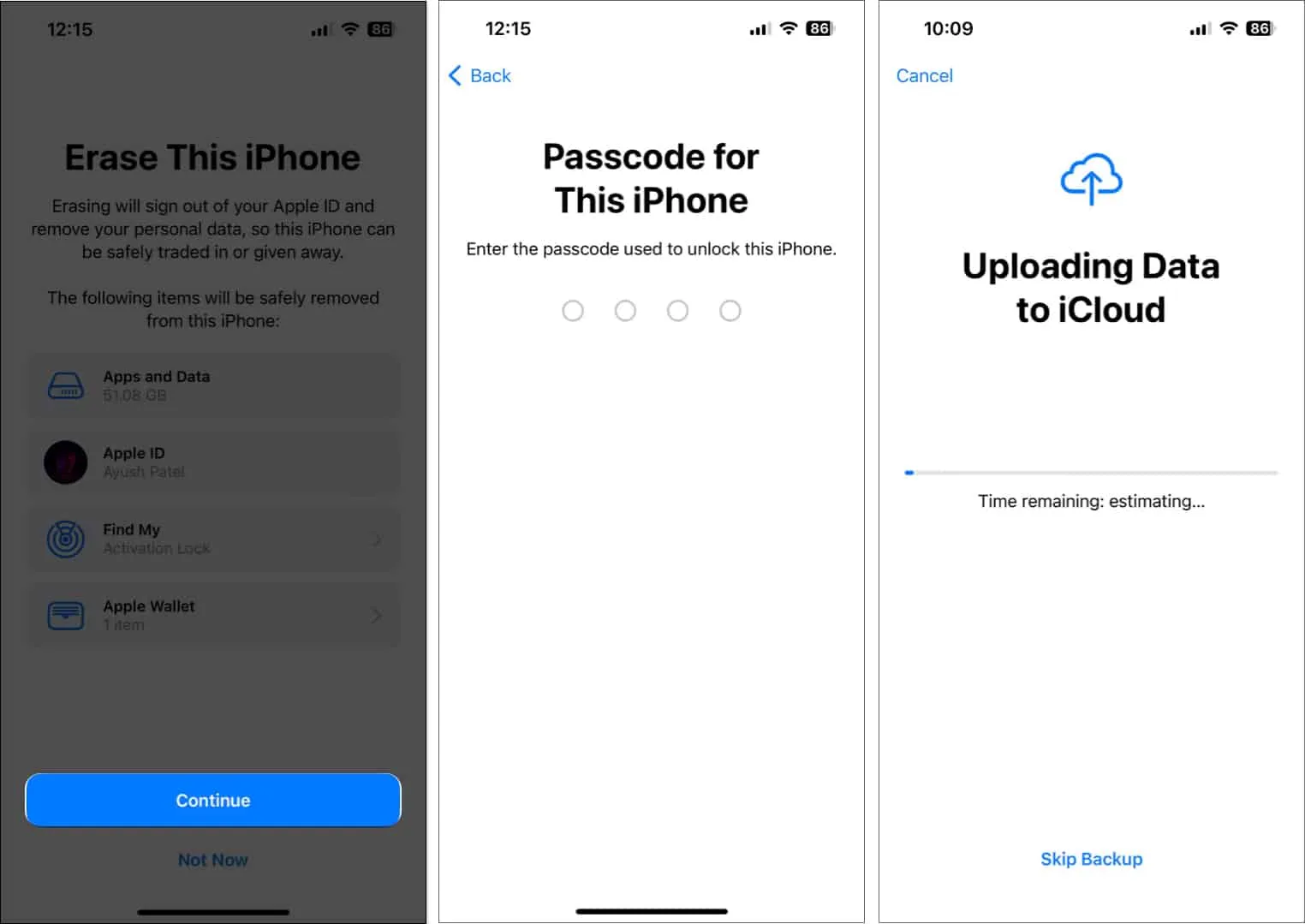
12. Skontaktuj się z pomocą techniczną Apple
Jeśli wypróbowałeś wszystkie powyższe rozwiązania, ale nadal pojawia się błąd „Zasoby niedostępne” w Apple Music, powinieneś spróbować skontaktować się ze Wsparciem Apple .
Mogą udzielić wskazówek przez telefon lub pomóc zaplanować spotkanie Genius Bar w sklepie Apple Store w celu zdiagnozowania i rozwiązania problemu.
Podsumowanie…
Utrata dostępu do niektórych ukochanych utworów z powodu błędu „Zasoby niedostępne” w Apple Music może być naprawdę frustrująca. Jednak dzięki poprawkom wymienionym powyżej będziesz mógł z łatwością odzyskać dostęp do każdego utworu w swojej bibliotece. Jeśli ten przewodnik okazał się pomocny, daj nam znać, które rozwiązanie pomogło Ci wyeliminować błąd „Niedostępny zasób” na telefonie iPhone.



Dodaj komentarz